Si encuentra que Check Disk o ChkDsk está bloqueado en un porcentaje particular o se bloquea en algún momento en Windows, esta publicación sugiere algunos pasos para la solución de problemas que pueden ayudarlo. Podría ser 10%, 12%, 27% o cualquier porcentaje. Nuevamente, podrían ser las etapas 2, 4, 5 o cualquier otra.
ChkDsk atascado o cuelga
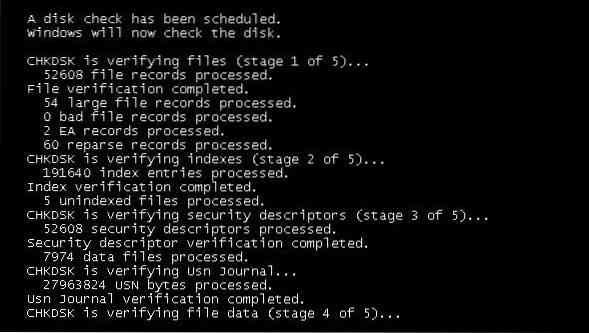
Si ChkDsk se cuelga o se atasca, le sugerimos que pruebe las siguientes sugerencias:
- Espere a que se complete
- Reinicie su PC y ejecute el Liberador de espacio en disco, SFC, DISM.
1] Espere a que se complete
La mejor sugerencia que tengo que dar es aguantar y dejar que funcione. Puede llevar un par de horas, pero dado el tiempo, se sabe que se completa en la mayoría de los casos. Si es necesario, déjelo durante la noche y déjelo seguir su curso.
2] Reinicie su PC y ejecute el Liberador de espacio en disco, SFC, DISM
Si esto no ayuda, reinicie su computadora presionando el botón de encendido. Durante el próximo arranque, presione Esc, Enter o la tecla apropiada para detener la ejecución de ChkDsk.
Una vez que inicie el escritorio, haga lo siguiente:
- Ejecute la utilidad Liberador de espacio en disco para borrar sus archivos basura.
- Abra un tipo de CMD elevado
sfc / scannowy presione Enter para ejecutar el Comprobador de archivos del sistema. - Una vez que se complete el escaneo, reinicie su computadora.
- Recuerde salir de ChkDsk durante el arranque.
- A continuación, vuelva a abrir CMD como administrador.
- Tipo
Dism / Online / Cleanup-Image / RestoreHealth - Presiona Enter para reparar la imagen de Windows.
Ahora vea si ChkDsk puede completar el escaneo. Como mencioné anteriormente, guárdelo durante la noche si es necesario.
Espero eso ayude.
Este problema ocurre más en Windows 7 y versiones anteriores. Windows 8 y Windows 10 manejan las operaciones de verificación del disco de manera más eficiente. La comprobación de errores de disco ahora es un poco diferente de las versiones anteriores de Windows. En Windows 8, Microsoft ha rediseñado la utilidad chkdsk, la herramienta para detectar y reparar la corrupción del disco.
Microsoft introdujo un sistema de archivos llamado ReFS, que no requiere un chkdsk sin conexión para reparar la corrupción, ya que sigue un modelo diferente de resistencia y, por lo tanto, no necesita ejecutar la utilidad chkdsk tradicional. El disco se comprueba periódicamente en busca de errores del sistema de archivos, sectores defectuosos, clústeres perdidos, etc., durante el mantenimiento automático y ahora ya no es necesario ejecutarlo.
Esta publicación lo ayudará si el escaneo y reparación de la unidad está bloqueado El escaneo y la reparación de la unidad están bloqueados en Windows 10.
Es importante que vigile el estado de su disco duro y, por lo tanto, es imperativo que ChkDsk complete su ejecución. Pero si lo desea, puede cancelar la operación ChkDsk.
Si necesita más entradas, siempre puede echar un vistazo a los archivos de registro de ChkDsk.
Lecturas relacionadas:
- ChkDsk o Check Disk se ejecuta en cada inicio
- ChkDsk o Check Disk no se ejecutarán al inicio.
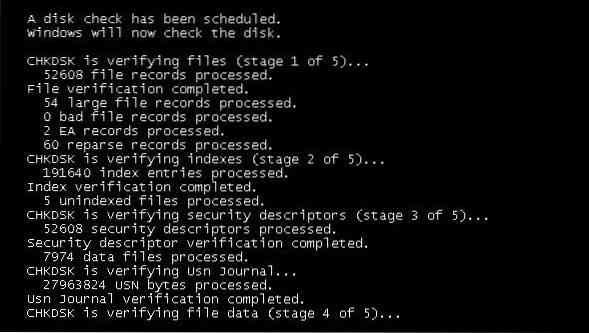
 Phenquestions
Phenquestions


